电脑键盘失灵,小猪教您电脑键盘失灵了如何解决
- 时间:2018年07月16日 16:39:37 来源:魔法猪系统重装大师官网 人气:10057
电脑是我们日常办公和娱乐的设备,我们最常使用的电脑设备就是电脑的键盘,然而电脑的键盘也会发生故障,笔记本电脑键盘失灵常见原因由小键盘切换、键盘损坏、外接键盘故障、硬盘故障导致。但笔记本电脑部分键盘失灵是由什么原因导致呢?下面,小编给大家带来了电脑键盘失灵了的处理图文。
笔记本电脑键盘失灵或是字母键打出来数字是常遇到的问题之一,对于用户来说可是天降灾难。本来用的好好的本本,突然之间因为某些原因,键盘发生意外,就出现失灵无法响应,那么遇到笔记本电脑键盘失灵如何快速解决呢?下面,小编给大家介绍电脑键盘失灵了的处理准备。
电脑键盘失灵了如何解决
键盘失灵一键修复怎么做:
1、打开电脑桌面上的“计算机”,键盘失灵一键修复就可以在这里去操作,然后点击界面中上方菜单栏中的“打开控制面板”进入;
2、这时候会出现很多的功能控制菜单,选择“轻松访问中心”中的“使键盘更易于使用?”,这时候找到“启用筛选键”前面的勾,将其点击去掉,最后点击“确定”后键盘就可以用了。
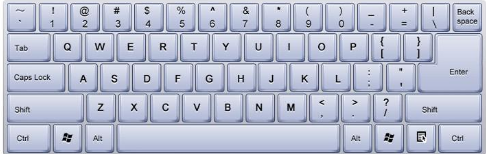
键盘载图1
键盘失灵了要怎么解决:
1、启动屏幕键盘
如果我们正在使用中的键盘突然失灵,又一时找不出解决的办法,可是手上的工作也不能耽误的话,可以先启用屏幕键盘,来应急使用,屏幕键盘的启用快捷键是windows标志+R键,然后在然后输入OSK命令就会出现屏幕键盘了,当然也要及时处理键盘失灵问题。

电脑载图2
2、检测是否中毒
键盘失灵也有可能是中毒导致的,这时候可以用安全卫士对电脑进行全盘扫描,如果是中毒导致的问题,就可以扫出病毒后杀毒就可以。
3、检测是否是系统问题
如果是系统问题导致的键盘失灵的话,同样可以用安全卫士对电脑系统进行检测,检测出系统问题后进行修复即可。

键盘失灵了载图3
4、检测驱动
如果是因为驱动人生插件对电脑影响导致的失灵的话,先检查驱动有无问题,有的话直接用驱动人生进行修复即可。

电脑键盘载图4
5、检测是否是硬件问题
如果说上面的这些问题都是不存在的的话,那可以先重新安装一个系统看看能否解决,还是不能的话那可能键盘失灵问题是出现在电脑键盘的系统上面,这时候就要要找专业人士来维修了。

键盘失灵了载图5
6、按键检查
还可以先查看下所有的按键,看看是否是某一个按键按下去之后没有复位造成的,这样对每一个按键排查之后就能解决了。

电脑载图6
以上就是关于键盘失灵一键修复怎么做以及键盘失灵了要怎么解决的方法介绍









